不管是在工作中还是在学习中,英语在很多地方都能用得到,在阅读英语的时候,经常会遇到英文字母大小写的问题,影响整篇文章的美观以及阅读体验。
有时候因工作需求或是个人的阅读习惯,需要将英文大小写字母互相转换或者是首字母转换成大写等等。
遇到这样的问题,如果只是几个单词,或者只有两三行英文,那就简单,直接手动修改就可以解决问题。如果遇到很长篇的英文,又该如何快速解决问题呢?
小编就给大家分享三种方法来解决英文大小写转换问题,只需一键操作,快速解决问题。
方法一:先【CTRL+A】选中所有英文单词,点击【开始】点击“更改大小写”小图标,点击【全部大写】,就可以将所选内容全部转换成大写英文字母。
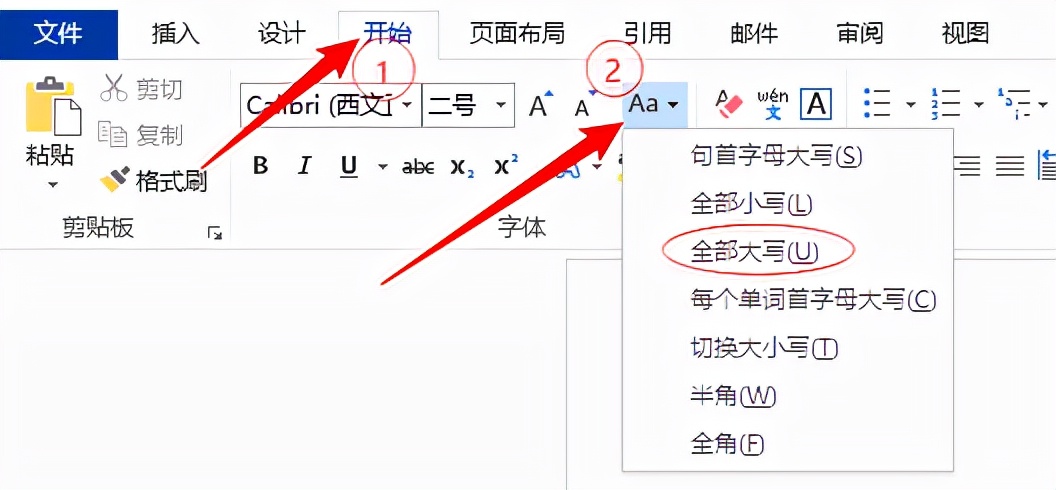
在“更改大小写”栏中,可以将所有大写英文字母转换成小写英文字母,也可以将所有单词首字母大写,还可以将句首的首字母大写等操作。
方法二:先【CTRL+A】选中所有英文单词,右键单击,点击【字体】,勾选“全部大写”复选框,再点击【确定】,就可以将所选内容全部转换成大写英文字母。
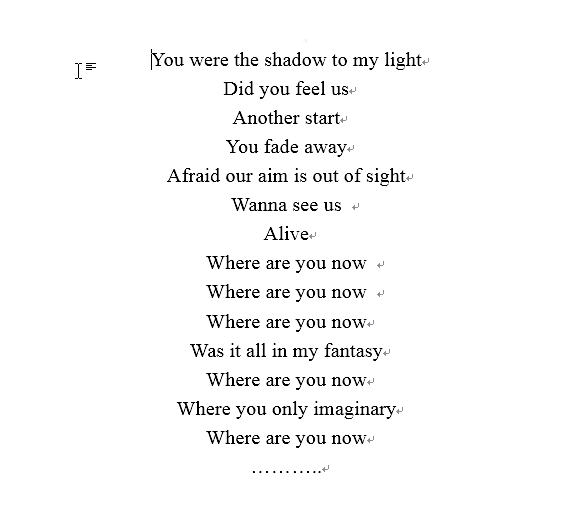
方法三:使用快捷键,先【CTRL+A】选中所有英文单词,然后【SHIFT+F3】就可以一键将所有英文字母转换成大写字母。(如果要转换成小写,再按【SHIFT+F3】可转换成小写)
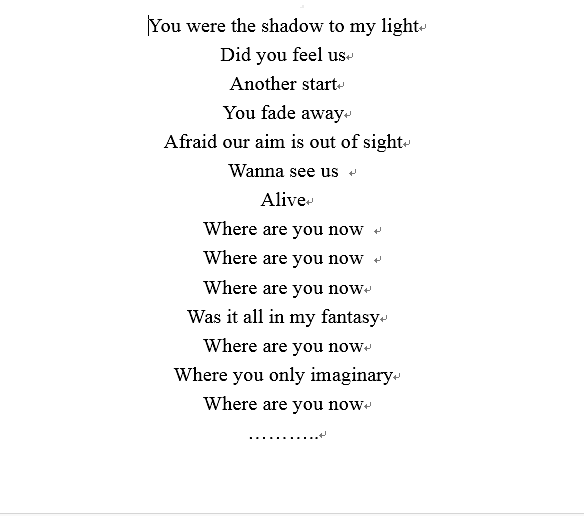
在中文汉字中,有些人喜欢看繁体字,有些人喜欢看简体字,遇到这种情况,Word可以将简体字和繁体字互相转换。点击【审阅】,再点击【简繁转换】即可将简体字和繁体字互相转换。
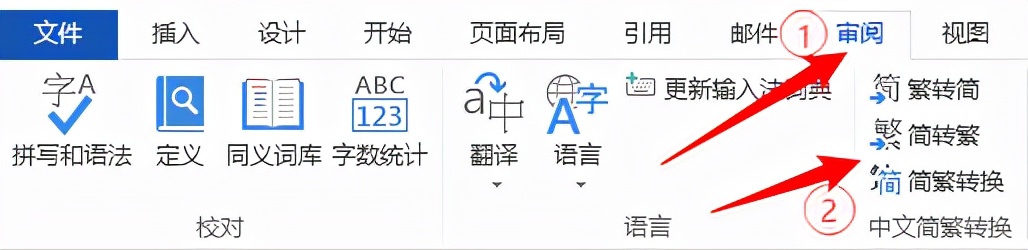
以上就是今天给大家分享的在Word文档快速解决英文单词大小写转换和简繁体转换方法,您学会了吗?






